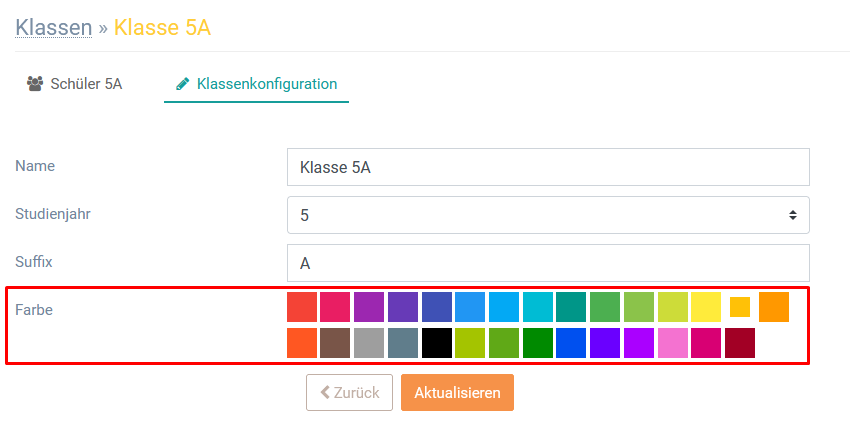Eine Klasse bearbeiten
1. Allgemein
Um eine Klasse zu bearbeiten, gehen Sie zu Einstellungen > Klassen.
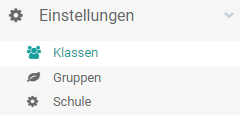
Sie können entweder auf den Namen der Klasse klicken oder die Option Editieren im Menü auf der rechten Seite wählen.
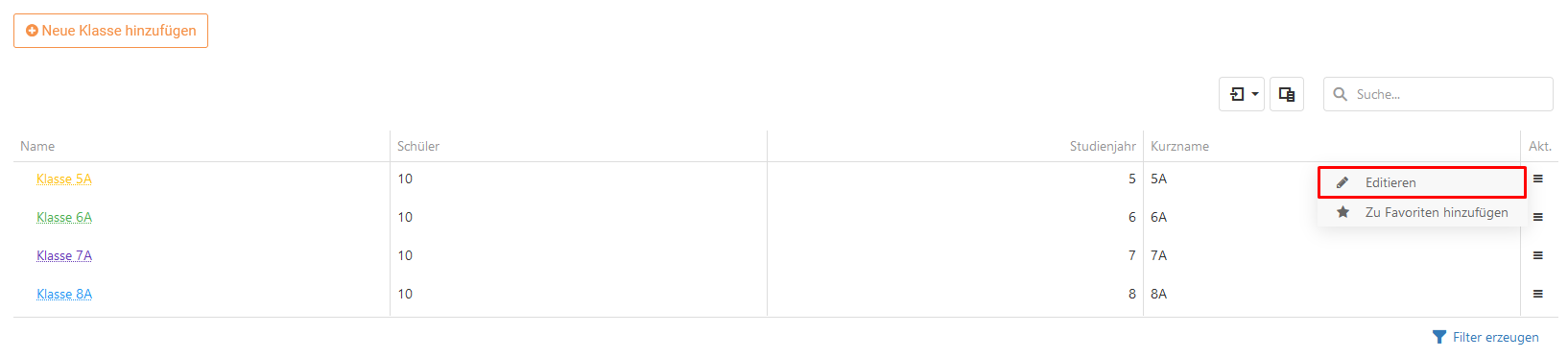
1.1 Name ändern
Unter dem Reiter Klassenkonfiguration, können Sie den Namen der Klasse ändern.
| Achtung! Wenn die Schüler aus IServ oder WebUntis importiert wurden, kann der Klassenname nicht geändert werden. Studienjahr und Suffix können nach Bedarf geändert werden. |
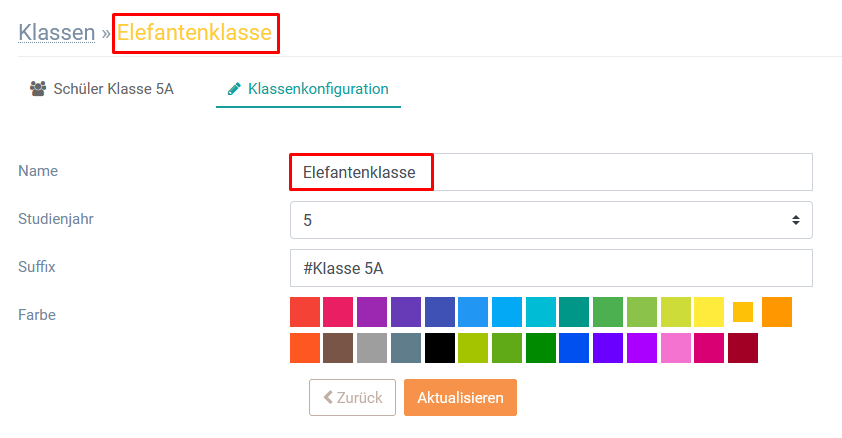
1.2 Kurzname ändern
Unter dem Reiter Klassenkonfiguration können Sie den den Kurznamen der Klasse ändern. Der Kurzname setzt sich aus Studienjahr und Suffix zusammen, kann allerdings auch individualisiert werden. Gehen Sie hierfür in das Feld Suffix und geben Sie zu Beginn immer ein # an. Anschließend können Sie Ihren individuellen Kurznamen für die Klasse eingeben und auf Aktualisieren klicken.
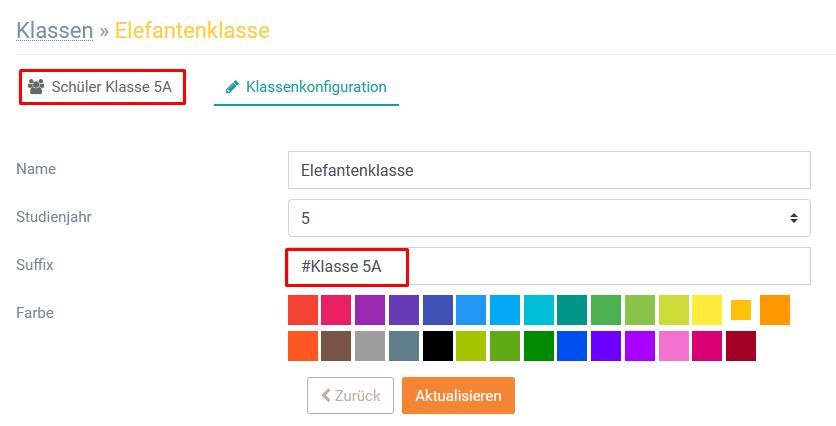
1.3 Studienjahr & Suffix ändern
Unter dem Reiter Klassenkonfiguration können Sie das Studienjahr oder den Suffix ändern. Öffnen Sie die Dropdown-Liste in Studienjahr und wählen Sie das entsprechende Jahr aus. Wenn Sie den Suffix ändern möchten, achten Sie darauf, das sich die Änderung auch auf den Kurznamen der Klasse auswirken kann.
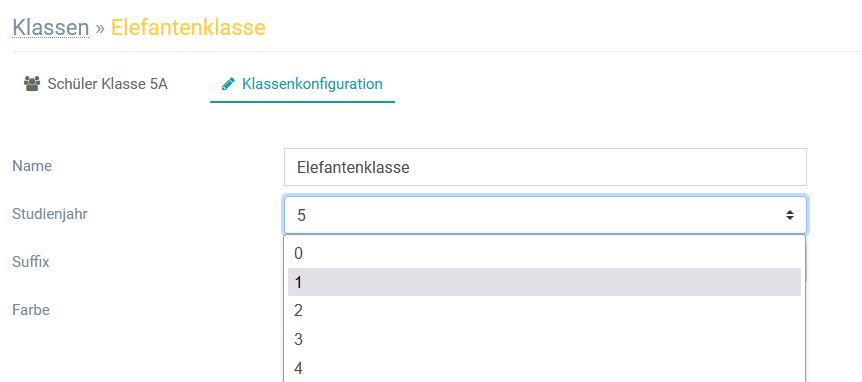
1.4 Farbe ändern
Unter dem Reiter Klassenkonfiguration haben Sie die Möglichkeit jeder Klasse eine Farbe zuzuweisen. Wählen Sie unter Farbe, die gewünschte Farbe aus und klicken Sie auf Speichern. Die Klassenfarbe werden Sie in der Klassenübersicht und in der Navigationsbar unter Klassen sehen.